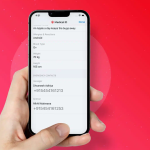Εδώ είναι τι πρέπει να γνωρίζετε:
* Για να βεβαιωθείτε ότι δημιουργείται αντίγραφο ασφαλείας του Apple Watch σας, ανοίξτε τις Ρυθμίσεις → το όνομά σας → iCloud και κάντε εναλλαγή στο Ρολόι.
* Εάν θέλετε να επαναφέρετε το αντίγραφο ασφαλείας, επιλέξτε επαναφορά από το αντίγραφο ασφαλείας κατά τη σύζευξη του Apple Watch με το iPhone σας.
Ένα πράγμα που μου αρέσει πολύ στο Apple Watch είναι ότι δεν χρειάζεται να ανησυχείτε για τη δημιουργία αντιγράφων ασφαλείας των δεδομένων σας ή την επαναφορά τους. Το ρολόι είναι εξοπλισμένο για να δημιουργεί αυτόματα αντίγραφα ασφαλείας των δεδομένων του και σας επιτρέπει να επαναφέρετε το προηγούμενο αντίγραφο ασφαλείας κατά τη σύζευξη με το iPhone.
Ως εκ τούτου, εάν τυχαίνει να αγοράσετε ένα νέο Apple Watch, να το αποσυνδέσετε με το iPhone σας ή να το επαναφέρετε για να αντιμετωπίσετε οποιοδήποτε πρόβλημα, θα μπορείτε να ανακτήσετε όλα τα δεδομένα σας εύκολα. Μακάρι το iPhone να είχε την ίδια λειτουργικότητα!
Λαμβάνοντας υπόψη τα μαθηματικά, η δημιουργία αντιγράφων ασφαλείας δημιουργείται μόνο όταν το Apple Watch έχει αποσυνδεθεί με το iPhone. Επομένως, δεν θα έχετε το αντίγραφο ασφαλείας για να επαναφέρετε το έξυπνο ρολόι σας, εάν δεν έχετε αποσυμπιέσει ακόμη τη φορητή συσκευή σας.
Ποια δεδομένα δημιουργεί αντίγραφα ασφαλείας του Apple Watch;
Πριν μάθετε πώς να δημιουργείτε αντίγραφα ασφαλείας του Apple Watch σας, είναι καλό να γνωρίζετε ποιες πληροφορίες θα δημιουργηθούν.
* Δεδομένα των ενσωματωμένων εφαρμογών
* Ρυθμίσεις εφαρμογής
* Διάταξη εφαρμογής αρχικής οθόνης
* Η τρέχουσα όψη ρολογιού και άλλες προσαρμογές
* Ρυθμίσεις βάσης
* Ρυθμίσεις συστήματος όπως φωτεινότητα, ήχος και απτικά
* Δεδομένα υγείας και φυσικής κατάστασης
* Ρυθμίσεις ειδοποιήσεων
* Οι ρυθμίσεις μουσικής όπως λίστες αναπαραγωγής, άλμπουμ και μίξεις συγχρονίζονται με το Apple Watch σας
* Ρυθμίσεις Siri
* Άλμπουμ φωτογραφιών
* Ζώνη ώρας
Ενώ το Apple Watch δημιουργεί αντίγραφα ασφαλείας των περισσότερων δεδομένων, ορισμένα δεν θα συγχρονιστούν παρά την ενεργοποίηση της δημιουργίας αντιγράφων ασφαλείας. Αυτά περιλαμβάνουν:
* Συζευγμένες συσκευές Bluetooth
* Στοιχεία πιστωτικής και χρεωστικής κάρτας για το Apple Pay
* Κωδικοί πρόσβασης
* Μηνύματα
Πώς να δημιουργήσετε αντίγραφα ασφαλείας του Apple Watch στο iCloud
Για να δημιουργήσετε αντίγραφα ασφαλείας του Apple Watch στο iCloud, πρέπει να αντιστοιχίσετε το Apple Watch με το iPhone και η διαδικασία δημιουργίας αντιγράφων ασφαλείας πραγματοποιείται αυτόματα. Μπορείτε να ελέγξετε ξανά εάν το αντίγραφο ασφαλείας είναι ενεργοποιημένο από:
1. Ανοίξτε τις Ρυθμίσεις στο iPhone σας
2. Πατήστε το όνομά σας → iCloud.
3. Ελέγξτε εάν το Ρολόι είναι ενεργοποιημένο.
Δημιουργία αντιγράφων ασφαλείας Apple Watch σε υπολογιστή
Για macOS 10.15 ή νεότερη έκδοση, πρέπει να χρησιμοποιήσετε το Finder για να δημιουργήσετε αντίγραφα ασφαλείας των δεδομένων σας Apple Watch σε Mac. Δεδομένου ότι δεν υπάρχει άμεση μέθοδος για να το κάνετε αυτό, πρέπει πρώτα να δημιουργήσετε αντίγραφα ασφαλείας δεδομένων από το Apple Watch στο iPhone και, στη συνέχεια, να δημιουργήσετε αντίγραφα ασφαλείας των δεδομένων του iPhone σε Mac.
1. Συνδέστε το iPhone σας στο Mac σας χρησιμοποιώντας ένα καλώδιο Lightning.
2. Τώρα, ανοίξτε το Finder στο Mac σας και επιλέξτε iPhone.
Πρέπει να ενεργοποιήσετε το Trust τόσο σε iPhone όσο και σε Mac εάν συνδέεστε για πρώτη φορά.
3. Κάντε κλικ στο iPhone σας στην περιοχή Τοποθεσίες.
4. Ενεργοποιήστε τη δημιουργία αντιγράφων ασφαλείας όλων των δεδομένων του iPhone σας σε αυτό το Mac.
5. Στη συνέχεια, κάντε κλικ στην επιλογή Δημιουργία αντιγράφων ασφαλείας τώρα.
Τώρα πρέπει να περιμένετε λίγο χρόνο για να ολοκληρωθεί η δημιουργία αντιγράφων ασφαλείας. Όσον αφορά το μέγεθος των αρχείων στο iPhone σας, ο χρόνος που απαιτείται για τη δημιουργία αντιγράφων ασφαλείας θα ποικίλλει. Αλλά κάπου στο μυαλό σας, θα εξακολουθείτε να αμφιβάλλετε εάν τα δεδομένα στο Apple Watch σας έχουν συγχρονιστεί με το iCloud; Ας αφαιρέσουμε αυτή την αμφιβολία για πάντα.
Πώς να ελέγξετε το αντίγραφο ασφαλείας του Apple Watch
Μέσω της εφαρμογής Watch στο iPhone σας, και οι δύο συσκευές επικοινωνούν μεταξύ τους, πραγματοποιούν αλλαγές, όπως προσαρμογές και συγχρονίζουν τα δεδομένα με το iCloud. Στην εφαρμογή, μπορείτε να δείτε τα πιο πρόσφατα αντίγραφα ασφαλείας.
1. Ρυθμίσεις στυλό στο iPhone σας.
2. Πατήστε Γενικά → Αποθήκευση iPhone → Ρολόι.
3. Εδώ, μπορείτε να δείτε το πιο πρόσφατο αντίγραφο ασφαλείας στην ενότητα Έγγραφα και δεδομένα.
Εδώ, θα δείτε μια λίστα με αντίγραφα ασφαλείας του Apple Watch. Τι γίνεται όμως αν θέλετε να αφαιρέσετε όλα αυτά τα δεδομένα; Αυτό θα αναζητήσουμε στη συνέχεια.
Πώς να διαγράψετε το αντίγραφο ασφαλείας του Apple Watch
Εάν πρόκειται να αποσυνδέσετε το Apple Watch από το iPhone και θέλετε να διαγράψετε όλα τα δεδομένα που σχετίζονται με το Apple Watch σας, διαβάστε:
1. Ανοίξτε τις Ρυθμίσεις στο iPhone σας.
2. Πατήστε Γενικά → Αποθήκευση iPhone → Ρολόι.
3. Εδώ, πατήστε Κατάργηση όλων των αντιγράφων ασφαλείας.
4. Πατήστε Κατάργηση τώρα για επιβεβαίωση ξανά.
Έτσι, τα δεδομένα από το iPhone και το iCloud σας θα αφαιρεθούν. Λάβετε υπόψη ότι αφού διαγραφούν, δεν μπορείτε να ανακτήσετε αυτά τα αντίγραφα ασφαλείας.
Επαναφορά δεδομένων Apple Watch
1. Ακολουθήστε τα βήματα για να αντιστοιχίσετε ένα ρολόι Apple.
Θα δείτε μια επιλογή είτε να τη ρυθμίσετε ως νέα συσκευή είτε να την επαναφέρετε από το αντίγραφο ασφαλείας.
2. Επιλέξτε επαναφορά από αντίγραφο ασφαλείας.
3. Τώρα, επιλέξτε το αρχείο αντιγράφου ασφαλείας και πατήστε Συνέχεια.
4. Συμφωνείτε με τους όρους και τις προϋποθέσεις.
5. Συνδεθείτε στο Apple Watch με το Apple ID σας.
6. Συνεχίστε με τη ρύθμιση και τις απαραίτητες ρυθμίσεις.
Μετά τη ρύθμιση, θα χρειαστεί χρόνος για να συγχρονίσει τα δεδομένα το Apple Watch. Περιμένετε μέχρι να ολοκληρωθεί ο συγχρονισμός. Μετά από αυτό, μπορείτε να χρησιμοποιήσετε το νέο σας ρολόι Apple με το παλιό αντίγραφο ασφαλείας.